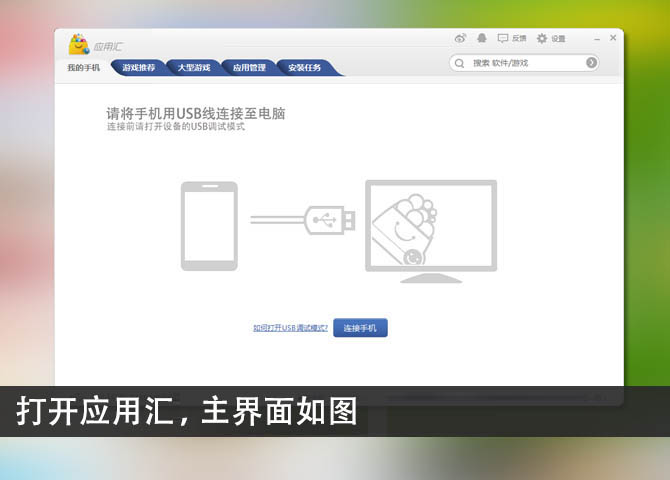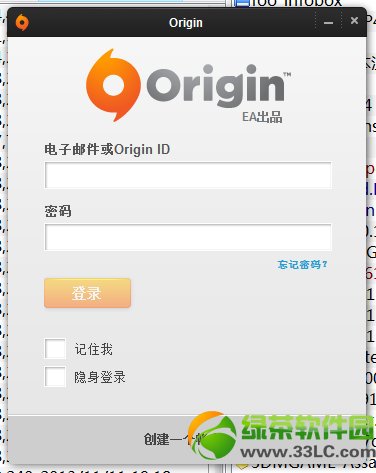萬盛學電腦網 >> 其他軟件 >> 24招小技巧讓你輕松學會Word
24招小技巧讓你輕松學會Word
24招小技巧讓你輕松學會Word
一,格式刷的使用
1、設定好文本1的格式。
2、將光標放在文本1處。
3、單擊格式刷按鈕。
4、選定其它文字(文本2),則文本2的格式與文本1 一樣。
若在第3步中單擊改為雙擊,則格式刷可無限次使用,直到再次單擊格式刷(或按Esc鍵)為止。
二,刪除網上下載資料的換行符(象這種“↓”)
在查找框內輸入半角^l(是英文狀態下的小寫L不是數字1),在替換框內不輸任何內容,單擊全部替換,就把大量換行符刪掉啦。
三,選擇性刪除文件菜單下的最近使用的文件快捷方式。
工具→選項→常規把“列出最近使用文件數改為0”可以全部刪除,若要選擇性刪除,可以按ctrl+Alt+ -三個鍵,光標變為一個粗減號後,單擊文件,再單擊要刪除的快捷方式就行了。
四,表格的簡單調整寬度
鼠標放在表格的右邊框上帶鼠標變成可以調整大小的時候
雙擊
根據表格內的內容調節表格大小
五,代替金山詞霸
點工具——語言——翻譯,在右邊出現的搜索框中輸入要查的單詞,回車就可以翻譯了。可以選擇英語翻成中文或中文翻成英語。
第一次使用可能要安裝。
六,[Alt]鍵實現標尺的精確定位
如果你經常使用水平標尺來精確定位標簽、頁邊框、首字縮進及頁面對象的位置,那麼你點擊標尺設置頁邊框或標簽時,您只可以將其設置為1字符或2字符,但不能設為1.5字符!要想設置更為精確的度量單位(例如百分之幾字符),在按住[Alt]鍵的同時,點擊並移動標尺或邊框,此時標尺將用數字精確顯示出當前的位置為百分之幾字符位置。
七,用“記事本”去除格式
網頁上COPY下來的東西往往都是有網格的,如果直接粘貼在WORD中會雜亂無章。先粘貼到記事本當中,再粘貼到WORD中,就可以去除網格等格式,再全選選擇清除格式,居中再取消居中即可取消所有格式。可以直接在WORD中進行:(菜單)編輯/選擇性粘貼……/無格式文本/確定。這樣省事多了。
八,快速將文檔轉換成圖片
先把欲想轉換的文檔保存退出.如:保存在桌面
然後新建一個文件.把想轉換的文檔(鼠標左建按住該文檔不放)直接施放在頁面上
九,恢復office的默認設置
比如不小心把word設置亂了(如刪了菜單欄等等).
查找normal.dot直接刪除.
下一次啟動word會恢復默認值.
十,建立一個矩形選區:
一般的選區建立可用鼠標左鍵,或用shift鍵配合pgup、pgdn、home、end、箭頭等功能鍵,當復制一個規則的矩形區域時,可先按住Alt鍵,然後用鼠標左鍵來選。我一般用此來刪除段首多余的成塊的空格。大家試一試*^_^*
十一,將字體快速改為上標或下標的方法:
本人在一次無意間發現了這個方法,選定你要下標的字,然後在英文狀態下按住Ctrl,再按一下BASKSPACE旁的+/=的鍵,就可以了。上標只要在按Ctrl的同時也按住Shift,大家可以試試。
十二,讓Word表格快速一分為二
將光標定位在分開的表格某個位置上,按下“Ctrl+Shift+Enter”組合鍵。這時你就會發現表格中間自動插入一個空行,這樣就達到了將一個表格一分為二的目的。
十三,用Word來拆字
首先點擊“工具/自定義/命令/分解圖片”,按住鼠標左鍵把它拖放到工具欄任意位置即可;然後點擊“插入/圖片/藝術字”,例如輸入空心字“心”,選擇該“心”字剪切,在選擇性粘貼中選圖片(Windows圖元文件),選中該字,點擊工具欄中的“分解圖片”按鈕,這樣可以選擇“心”中的任意筆畫進行一筆一畫的拆分了。
十四,快速刪除段前段後的任意多個空格
選定這些段段落,單擊居中按鈕,然後再單擊原來的那種對齊方式按鈕(如果原來是居中對齊的,先單擊其它對齊方式按鈕,再單擊居中按鈕就行了),是不是這些空格全不見了?
只要打開WORD新建一個空文檔的時候,出現的不是空的文檔,而是我以前打的一份文檔
首先:將資源管理器設置為顯示所有文件和文件夾;
然後:
C:\Documents and Settings\Administrator\Application Data\Microsoft\Templates文件夾下將所有Normal.doc文件刪掉;
然後:OK(XP系統)
十五,快速輸入平方的方法
先輸入2,然後選重後,按ctrl加shift加+就可以了.
十六,WORD中表格的選擇性錄入
1.設置好表格,選定表格-視圖-工具-窗體-插入下拉型窗體域
2.輸入數據,完成
3.點擊鎖按鈕,保護,輸入完後再點擊進行其它的輸入.
標點符號的全角/半的轉換用:Ctrl+.
數字字母的全角/半的轉換用:Shift+空格
十七,輕松了解工具欄按鈕的作用
按下“shift+F1”鍵,鼠標指針旁多了一個“?”號,想知道哪個按鈕
的作用,就用鼠標單擊哪個。
十八,要經常在文檔中插入自己公司的信息
公司名稱
公司住址
聯系電話
聯系人姓名
QQ號碼
可以先選定這些內容,再單擊工具→自動更正→在替換框中輸入標記名稱(如“公司信息”)→添加→確定,以後凡是在文檔中要用到這個信息的地方鍵入“公司信息”(不要引號)這幾個字後就自動替換成:
公司名稱
公司住址
聯系電話
聯系人姓名
QQ號碼
說明:有些輸入法不支持這個功能,鍵入標記名稱後要按一下空格才行。
十九,快速換頁的方法
雙擊某頁的右下腳,光標即可定位在那裡,然後按回車直到換頁。ctrl+回車點插入按紐,分隔符,選中分頁符,然後確認就OK了 !!!
一,把文字替換成圖片
首先把圖片復制到 剪貼板中,然後打開替換對話框,在“查找內容”框中輸入將被替換的文字,接著在 “替換為”框中輸入“^c”(注意:輸入的一定要是半角字符,c要小寫),單擊替換 即可。說明:“^c”的意思就是指令Word XP以剪貼板中的內容替換“查找內容”框中的內 容。按此原理,“^c”還可替換包括回車符在內的任何可以復制到剪貼板的可視內容,甚至Excel表格。
- 上一頁:提高寬帶上網速度巧設本地DNS
- 下一頁:電腦怎麼防止木馬再生